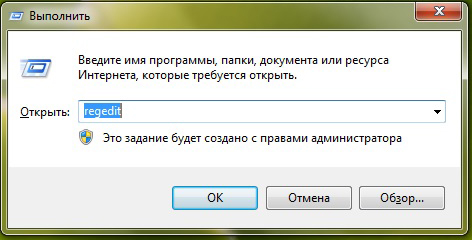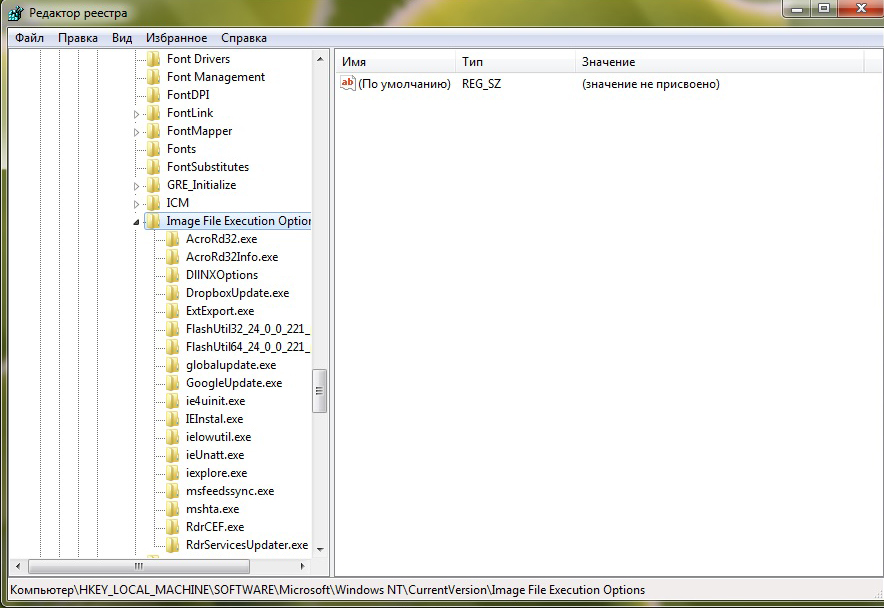So kehren Sie die Verknüpfung zum Spiel auf Ihrem Desktop zurück. Gelöschte Verknüpfungen wiederherstellen
Das Erstellen von Verknüpfungen in Ubuntu auf dem Desktop in Versionen vor 11.04 war sehr einfach - mit wenigen Mausklicks. In allen folgenden OS-Distributionen ist dieser Prozess etwas komplizierter.
Erstellen einer Verknüpfung über die Befehlszeile
Heutzutage müssen Sie zum Erstellen von Verknüpfungen in Ubuntu zusätzliche Pakete installieren und anschließend einen speziellen Befehl ausführen. Um mit dem Herunterladen zu beginnen, müssen Sie gleichzeitig Strg + Alt + T drücken, um ein Terminalfenster zu öffnen. Geben Sie in der Befehlszeile Folgendes ein, nachdem es angezeigt wird, und drücken Sie dann die EINGABETASTE:
sudo apt-get install –no-install-empfiehlt gnome-panel
Durch das Schreiben von "no-install-recommends" wird sichergestellt, dass nur die erforderlichen Pakete installiert werden, wodurch freier Speicherplatz auf der Festplatte eingespart wird.
Geben Sie als Antwort auf die Aufforderung das Kennwort ein. Sie erhalten dann eine Systemmeldung mit Informationen zu den zu installierenden Paketen und dem zu verwendenden Festplattenspeicher. Sobald Sie gefragt werden, ob Sie fortfahren möchten, geben Sie "Y" (ohne Anführungszeichen) ein und drücken Sie die EINGABETASTE. Nach Abschluss des Installationsvorgangs können Sie über die Befehlszeile eine neue Verknüpfung erstellen.
Geben Sie Folgendes in die Befehlszeile ein, und drücken Sie die EINGABETASTE:
gnome-desktop-item-edit -create-new ~ / Desktop
Es erscheint ein Einstellungsfenster, in dem Sie die erforderlichen Parameter eingeben müssen. Wählen Sie in der oberen Dropdown-Liste die Option "Anwendung" aus und geben Sie den Namen der Bezeichnung in das Feld "Name" ein. Geben Sie den Befehl mit dem vollständigen Pfad ein, um das Programm im Bearbeitungsfenster des Befehls auszuführen. Sie können auch die Schaltfläche Durchsuchen verwenden, um einen Befehl auszuwählen. Die meisten Programme, die auf einem Computer ausgeführt werden, befinden sich im Verzeichnis / usr / bin.
Wenn Sie möchten, können Sie im Kommentarbearbeitungsfenster eine Beschreibung für die Verknüpfung eingeben. Klicken Sie auf "OK", um eine Verknüpfung in Ubuntu zu erstellen. Da das Dialogfeld von der Befehlszeile aus geöffnet wurde, kehren Sie zum Dialogfeld zurück, nachdem Sie es geschlossen haben. Um das Terminalfenster zu schließen, geben Sie "exit" (ohne Anführungszeichen) in die Befehlszeile ein und drücken Sie die EINGABETASTE. Die Verknüpfung wird auf Ihrem Desktop angezeigt. Sie müssen lediglich mit der Maus darauf doppelklicken, um das Programm zu öffnen.
So erstellen Sie Verknüpfungen in Ubuntu auf andere Weise
Sie können auch Verknüpfungen erstellen, indem Sie Alt + F2 drücken und die oben aufgeführten Befehle in das Eingabefeld eingeben. Es erscheint ein Popup-Fenster, in dem Sie alle angeforderten Daten eingeben müssen. Mit dieser Methode können Sie in kurzer Zeit mehrere Verknüpfungen auf dem Desktop erstellen.
Tastenkombinationen sind eigentlich ein Befehl an das Betriebssystem, der mit Hilfe von Klicks (normalerweise doppelt) ausgegeben wird. In Windows wird ein Verknüpfungssymbol durch einen Pfeil auf dem Anwendungssymbol angezeigt, auf das sich die Verknüpfung bezieht. Ähnlich gekennzeichnet in anderen Betriebssystemen, für die eine grafische Shell vorhanden ist. Das gelöschte Etikett ist nur ein Link und verursacht keine Schäden wie gelöschte Daten ohne Sicherungskopien.
Um gelöschte Verknüpfungen wiederherzustellen, müssen Sie zuerst den Papierkorb öffnen. Wenn sich die erforderlichen Verknüpfungen dort befinden, sollten sie ausgewählt und der Befehl "Wiederherstellen" ausgewählt werden. Sie kann aus dem Menü oder aus dem Auswahlkontext (rechte Maustaste - Kontextmenü - Befehl) ausgewählt werden. Wenn sich im Papierkorb keine gelöschten Verknüpfungen befinden, können Sie versuchen, gelöschte Dateien mithilfe des Programms wiederherzustellen (viele davon im Internet, darunter auch kostenlose).
Die Frage, wie gelöschte Verknüpfungen wiederhergestellt werden können, kann etwas anders dargestellt werden. Anstelle des Wiederherstellens können Sie die erforderlichen erneut erstellen. Machen Sie es einfach genug, viel einfacher als mit anderen Programmen. Wählen Sie dazu einfach den Ordner aus, in dem Sie bequem Verknüpfungen erstellen können, z. B. Desktop. Klicken Sie dann mit der rechten Maustaste. Wählen Sie im erscheinenden Kontextmenü den Befehl "Erstellen" und dann "Beschriftung". Es erscheint ein Dialogfeld, in dessen Textfeld Sie den Pfad zur Anwendung oder zum Dokument angeben müssen. Dies kann mit der Schaltfläche "Durchsuchen" erfolgen. Wählen Sie das gewünschte aus und klicken Sie auf "Weiter". Geben Sie einem Label einen Namen - Sie können einen beliebigen auswählen. Klicken Sie auf "Fertig stellen". Das Label wird erstellt.
Eine Verknüpfung (Link, in Linux / UNIX als Soft Link bezeichnet) ist lediglich ein Analogon der Befehlszeile. Wissen, wie man Verknüpfungen wiederherstellen kann, sollte der Benutzer selbst Anfänger sein. Anwendungen während der Installation erstellen selbst Verknüpfungen, die jederzeit geändert werden können. Ein Etikett kann nur den Pfad zu einer Anwendung angeben, aber es kann auch auf ein Dokument des Typs verweisen, mit dem die Anwendung arbeitet. Informationen dazu werden in der Windows-Registrierung gespeichert. Neben dem Dateipfad enthält die Verknüpfung möglicherweise Befehlszeilentasten. Dies ist eine unüberwindbare Barriere für einige Benutzer. Zum Beispiel: "c: \\ app \\ appfile.exe -a -b -c c: \\ app \\ data \\ file.fil"
Lassen Sie die Verknüpfung von der Anwendung gesetzt werden und enthalten Sie die angegebene Befehlszeile. Wenn wir wissen, dass appfile.exe mit einem Dokument vom Typ * .fil arbeitet, können Sie selbst eine Verknüpfung erstellen, indem Sie die oben beschriebene grafische Shell verwenden. Aber es wird uns gelingen: "c: \\ app \\ appfile.exe file.fil" Die Schlüssel sind nicht vorhanden und das Programmverhalten kann mysteriös sein. Daher sollten Sie während der Arbeit mit der Anwendung nicht zu faul sein, um ihre Hilfe zu studieren, und dort wird die Bedeutung aller Befehlstasten sicher erklärt.
Computerbenutzer speichern auf dem Desktop (Desktop) von Windows diejenigen Symbole, Ordner und Verknüpfungen, die täglich verwendet werden und immer griffbereit sein sollten. Das Verschwinden aller oder nur eines Teils davon kann das Ergebnis eines Kontakts mit einem Virus oder einem anderen schädlichen Programm sein. Eine weitere Option sind unqualifizierte Benutzeraktionen. Diese zwei Gründe sind grundlegend, um zu erklären, warum alle Verknüpfungen vom Desktop verschwunden sind. Glücklicherweise liegt die Aufgabe des Wiederherstellens von Verknüpfungen auf dem Desktop beim Benutzer, der über grundlegende Computerkenntnisse verfügt.
Das Fehlen von Verknüpfungen bereitet dem Benutzer Unannehmlichkeiten. Sie können die fehlenden Etiketten selbst wiederherstellen.
Systemsymbole konfigurieren
Nach der Installation von Windows 7 auf dem PC-Desktop ist das Systemsymbol „Papierkorb“ bereits vorhanden. Bei der Erstkonfiguration werden in der Regel mehrere andere hinzugefügt. Fast immer ist dies das Symbol „Computer“ (in früheren Versionen - „Arbeitsplatz“), der Ordner mit den Dateien des Benutzers und manchmal die Symbole „Netzwerk“ und „Systemsteuerung“. Wie kann ich die Verknüpfung auf meinem Computer und anderen wiederherstellen? Wenn Verknüpfungen und Ordner vom Desktop verschwunden sind, können sie leicht zurückgegeben werden, indem Sie die folgende Reihenfolge von Aktionen implementieren.
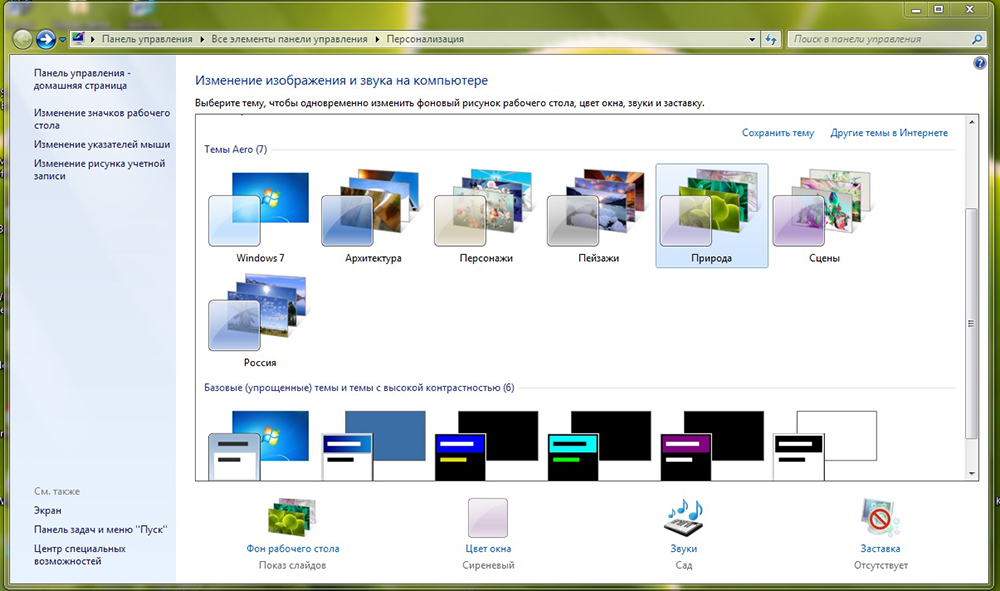
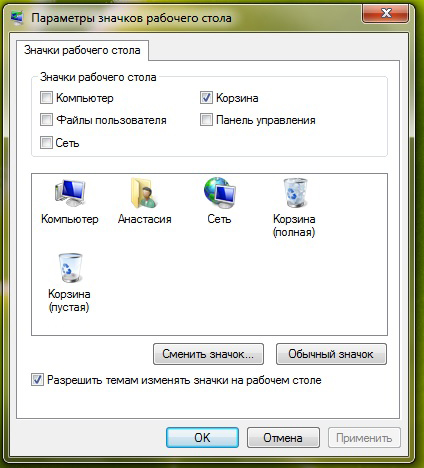
Warum zeigt der Desktop nach diesen Aktionen keine Verknüpfungen an? Tatsache ist, dass die Anzeige der Windows-Desktopsymbole in den Funktionen der speziellen Datei explorer.exe enthalten ist, die gestartet wird, wenn der Computer mit dem System eingeschaltet wird. Wenn der Computer ernsthaft infiziert ist, wird der Start dieser Datei blockiert. In diesem Fall sind möglicherweise Markierungen neben den Komponenten vorhanden, die Symbole werden jedoch nicht angezeigt. Wie bringe ich alle Verknüpfungen zu deinem Desktop zurück? Um das Problem zu lösen, müssen Sie die normale Startdatei explorer.exe wiederherstellen.
Rollback auf den vorherigen Zustand
In Windows ist standardmäßig die Möglichkeit vorhanden, zum vorherigen Status zurückzukehren (Rollback). Während der Arbeit wird der aktuelle Zustand periodisch für den Benutzer unsichtbar gespeichert. Solche "Momentaufnahmen" des Systems werden Wiederherstellungspunkte genannt. Bei Bedarf kann der gesamte PC in den gespeicherten Zustand zurückgesetzt werden. Wenn die Verknüpfungen vom Desktop verschwunden sind, können Sie am einfachsten auf das Datum zurückkehren, an dem sie normal angezeigt wurden. Dies erfordert mehrere Schritte.

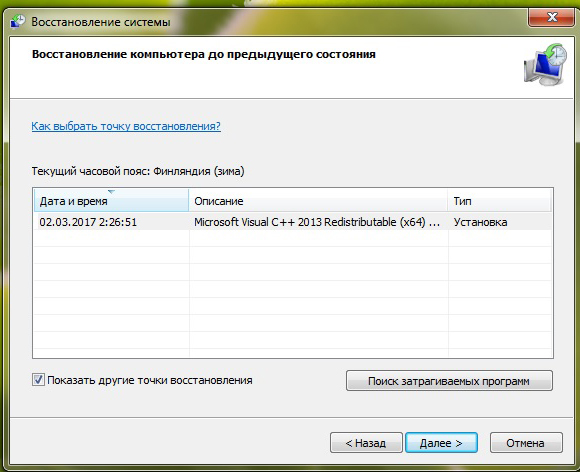
WICHTIG Danach müssen Sie versuchen, die Aktionen nicht zu wiederholen. Andernfalls können die Symbole wieder verschwinden oder regelmäßig verschwinden. Insbesondere sollten Sie Browserwarnungen über die potenzielle Gefahr beim Besuch einiger Websites nicht ignorieren. Möglicherweise müssen Sie einen erweiterten Virenschutz installieren.
Leider ist bei einigen Computern eine sehr praktische Rollback-Funktion deaktiviert, um Speicherplatz zu sparen. In manchen Fällen wird dieser Nachteil auch während der Vorbereitung des PCs vor dem Verkauf für den Kunden bereitgestellt.
Bearbeiten der Windows-Registrierung
Auf einem PC mit deaktivierter Rollback-Funktion muss der reguläre Start der speziellen Datei explorer.exe die Windows-Registrierung bearbeiten. Es ist eine riesige Datenbank mit hierarchisch gruppierten Parametern und Einstellungen des Betriebssystems.
WICHTIG Die Bearbeitung sollte sehr sorgfältig erfolgen. Bei fehlerhaften Handlungen kann ein unerfahrener Benutzer das System schwer beschädigen.
In der Windows-Registrierung müssen Sie den größten der fünf Abschnitte bearbeiten - HKEY_LOCAL_MACHINE. Hierzu sollten eine Reihe von Maßnahmen ergriffen werden.